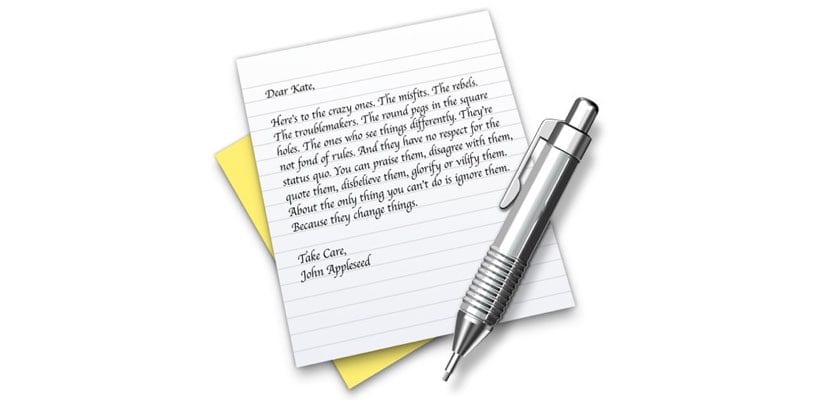
TextEdit คือ โปรแกรมประมวลผลคำที่มาพร้อมกับ OS X เวอร์ชันต่างๆเสมอ และยังคงมีอยู่ เป็นตัวต่อจาก SimpleText และที่ดีที่สุดคือฟรี นั่นคือเมื่อคุณได้รับคอมพิวเตอร์ Mac คุณจะรู้ว่าคุณจะสามารถทำงานกับข้อความได้ตั้งแต่วินาทีแรกโดยไม่ต้องผ่านกล่องใบอนุญาตหรือต้องดาวน์โหลดทางเลือกอื่นใด โอเพ่นซอร์ส.
ด้วย TextEdit คุณสามารถเขียนข้อความได้อย่างง่ายดาย ยิ่งไปกว่านั้นคุณสามารถทำได้ใน HTML ในทางกลับกัน, TextEdit สามารถแสดงเอกสารในรูปแบบ Word หรือ OpenOffice. อย่างไรก็ตามหากคุณอุทิศตัวเองให้กับการรวมตัวอักษรแน่นอนว่าคุณกำลังพลาดฟังก์ชันที่มีอยู่ในโปรเซสเซอร์อื่น ๆ : คำว่าเคาน์เตอร์. TextEdit ไม่มีฟังก์ชันซอร์สนี้ อย่างไรก็ตามต้องขอบคุณ นิตยสาร มาสร้างไฟล์ ต้นฉบับ เพื่อให้คุณสามารถทำงานได้
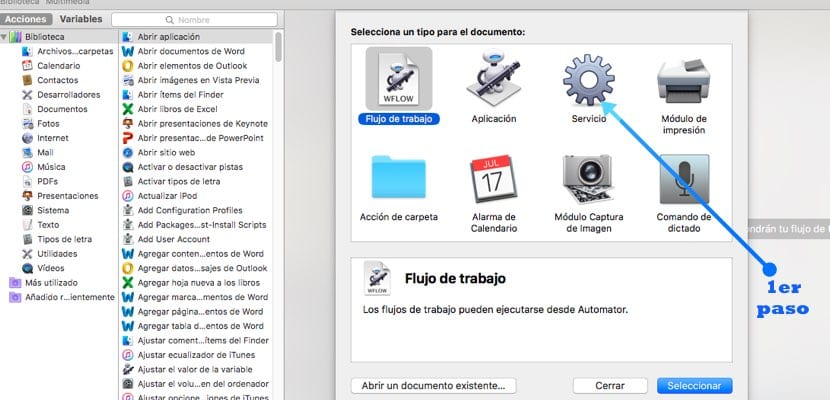
สิ่งแรก: เปิด Automator อันนี้อยู่ค่ะ Finder> แอปพลิเคชัน และคุณจะต้องค้นหารายการยาว ๆ เมื่อเปิดตัวแล้วระบบจะถามคุณว่าคุณต้องการสร้างเอกสารประเภทใด เราจะเลือก "บริการ". คุณจะเห็นว่ามีหน้าต่างอื่นปรากฏขึ้นทางด้านขวาของ Automator ที่นั่นคุณควร ระบุว่าบริการได้รับการเลือก "ข้อความ" และจะใช้ในแอปพลิเคชัน "TextEdit". (ขั้นตอนเหล่านี้แสดงในภาพหน้าจอ)
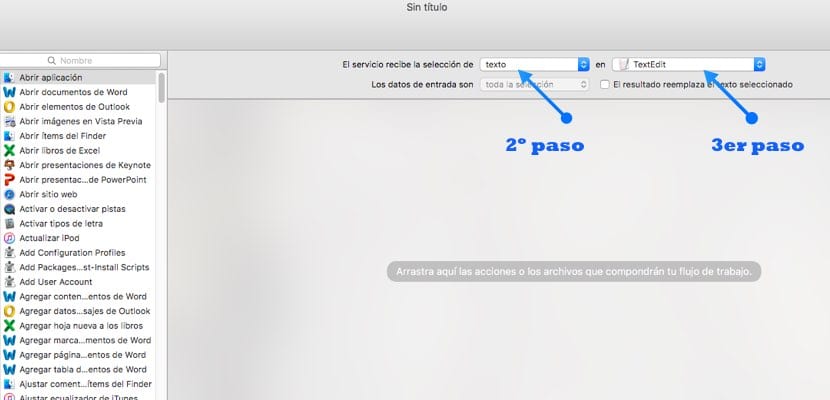
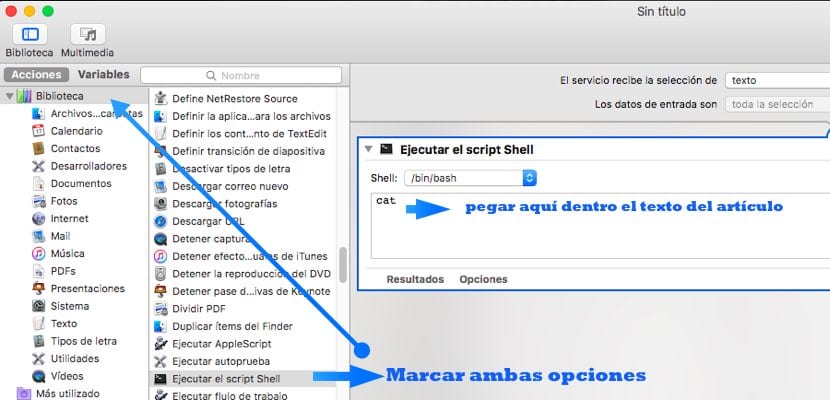
จากนั้นทางด้านซ้ายของหน้าจอคุณจะต้องเลือก "Library" และมองหาตัวเลือก "Run the Shell script" อีกครั้งกล่องโต้ตอบจะเปิดขึ้นทางด้านขวาของหน้าจอและ ที่นี่เราต้องคัดลอกและวาง (ทุกอย่างเหมือนเดิม) ข้อความต่อไปนี้:
osascript << - AppleScriptHereDoc
บอกแอปพลิเคชัน "TextEdit"
ตั้งค่า word_count เพื่อนับจำนวนคำของเอกสาร 1
ตั้งค่า char_count เพื่อนับอักขระของเอกสาร 1
ตั้ง show_words เป็น (word_count เป็นสตริง) & »คำ (» & (Char_count เป็นสตริง) & »อักขระ) »
ตั้งค่า dialog_title เป็น "TextEdit Word Count"
แสดงกล่องโต้ตอบ show_words พร้อมไอคอน 1 พร้อมปุ่มชื่อ dialog_title {« Ok »} ปุ่มเริ่มต้น«ตกลง»
บอกจบ
AppleScriptที่นี่Doc
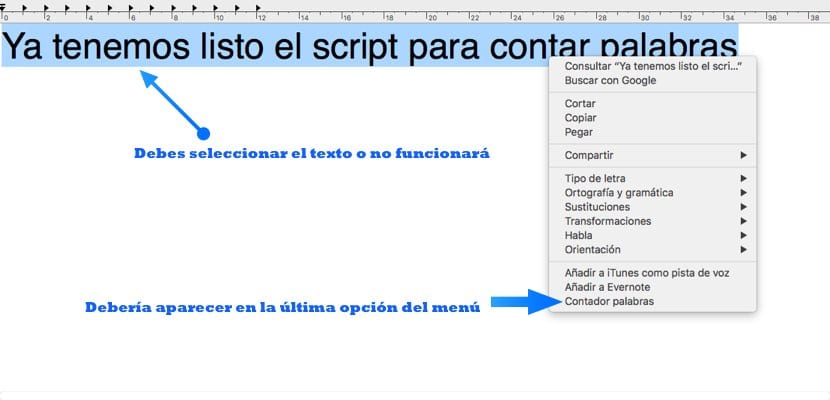
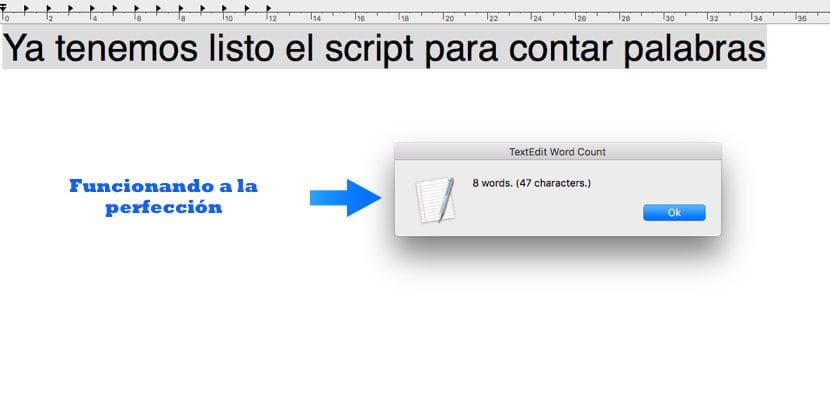
เมื่อติดกาวบนกล่องแล้ว เราจะต้องไปที่แถบเมนู Automator และใน "ไฟล์" คลิกที่ "บันทึก". มันจะขอให้คุณตั้งชื่อสคริปต์ เราได้ขนานนามมันว่า "Word Counter" และ voila คุณมีฟังก์ชันการทำงาน เพื่อให้ได้ผลคุณต้องเลือกข้อความและคลิกที่ปุ่มขวาของเมาส์ซึ่งฟังก์ชันจะปรากฏในตัวเลือกเมนูสุดท้ายเสมอ
ฉันไม่ได้รับคำตอบโต้ มันทำให้ฉันมีข้อผิดพลาด: การดำเนินการ "ดำเนินการเชลล์สคริปต์" พบข้อผิดพลาด: "17:18: ข้อผิดพลาดทางไวยากรณ์: นิพจน์คีย์คุณสมบัติหรือฟอร์มที่คาดไว้ ฯลฯ แต่พบตัวระบุที่ไม่รู้จัก (-2741) "
เหมือนกันก็เกิดขึ้นกับฉันเหมือนกัน ...
osascript << - AppleScriptHereDoc
บอกแอปพลิเคชัน "TextEdit"
ตั้งค่า word_count เพื่อนับจำนวนคำของเอกสาร 1
ตั้งค่า char_count เพื่อนับอักขระของเอกสาร 1
ตั้ง show_words เป็น (word_count as string) & "words. (" & (char_count as string) & "characters.)"
ตั้งค่า dialog_title เป็น "TextEdit Word Count"
แสดงกล่องโต้ตอบ show_words พร้อมไอคอน 1 พร้อมปุ่มชื่อ dialog_title {"ตกลง"} ปุ่มเริ่มต้น "ตกลง"
บอกจบ
AppleScriptที่นี่Doc
คุณใหญ่มาก! ขอบคุณมาก!
มันไม่ได้ผลสำหรับฉันเช่นกัน ...